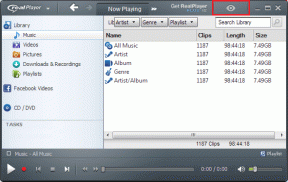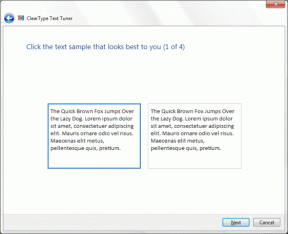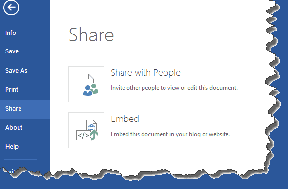كيفية مسح ذاكرة التخزين المؤقت على YouTube على أي جهاز
منوعات / / September 16, 2023
هل سبق لك أن لاحظت كيف يتم تحميل التطبيقات بسرعة في البداية، ولكن بمرور الوقت، تصبح بطيئة في الاستجابة، وفي بعض الحالات، ينتهي الأمر بالتعطل؟ علاوة على ذلك، يزداد حجم التطبيق أيضًا. هذه هي ذاكرة التخزين المؤقت للتطبيق بالنسبة لك. إذا لاحظت هذه المشكلة في تطبيق YouTube الخاص بك، فتابع القراءة بينما ننظر إلى كيفية مسح ذاكرة التخزين المؤقت على YouTube على أي جهاز.
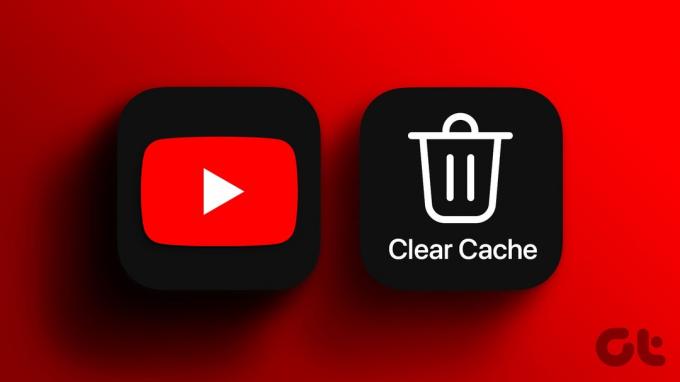
على الرغم من أن ذاكرة التخزين المؤقت للتطبيق تساعد في تحميل التطبيقات بشكل أسرع من خلال الاحتفاظ ببيانات تطبيق معينة من زياراتك القليلة الأخيرة، إلا أنها تتراكم بمرور الوقت وتؤدي إلى إبطاء التطبيق. يعد هذا أيضًا أحد الأسباب التي تجعل تطبيق YouTube الخاص بك يشغل مساحة كبيرة من مساحة التخزين. وبينما يمكنك مسح ذاكرة التخزين المؤقت على YouTube بسرعة على نظام Android، فماذا عن مستخدمي iPhone وسطح المكتب؟ هل لا يزال بإمكانك مسح ذاكرة التخزين المؤقت للتطبيق؟ هيا نكتشف. ولكن أول الأشياء أولا.
ماذا يحدث عندما تقوم بمسح ذاكرة التخزين المؤقت على YouTube
قبل أن نبدأ، دعونا نتفحص بإيجاز ما يحدث عندما تقوم بمسح ذاكرة التخزين المؤقت في تطبيق YouTube.

معلومات التطبيق
ستظل معظم بيانات تطبيقك سليمة عند استخدام خيار مسح ذاكرة التخزين المؤقت على أجهزة Android. ومع ذلك، قد يؤدي إلغاء تثبيت التطبيق على جهاز iPhone الخاص بك أو مسح ذاكرة التخزين المؤقت للمتصفح بالكامل إلى حذف بعض أو كل البيانات. وفي هذه الحالة، قد يُطلب منك أيضًا تسجيل الدخول مرة أخرى إلى YouTube.
سرعة تحميل التطبيق
نظرًا لأن ذاكرة التخزين المؤقت للتطبيق عبارة عن مجموعة من البيانات المؤقتة المصممة لمساعدة التطبيقات عند التحميل، فقد تلاحظ أوقات تحميل أطول من المعتاد عندما تقوم بمسح ذاكرة التخزين المؤقت على YouTube في البداية. سوف يتحسن هذا بمجرد استخدام التطبيق عدة مرات.
حجم التطبيق
مع مرور الوقت، سوف تتضاعف ذاكرة التخزين المؤقت ويزيد حجمها. لذلك، بمجرد مسح ذاكرة التخزين المؤقت، سيؤدي ذلك أيضًا إلى تقليل حجم تطبيق YouTube. سيتم أيضًا تقليل الحجم الإجمالي للمتصفح الخاص بك على جهازك بمجرد مسح ذاكرة التخزين المؤقت للمتصفح.
مشاكل التطبيق
يعد مسح ذاكرة التخزين المؤقت للتطبيق طريقة ممتازة لحل معظم مشكلات التطبيق. لذلك، إذا كنت تواجه أي مشكلات متكررة عند استخدام YouTube على هاتفك المحمول أو سطح المكتب، فقد يتم حلها أيضًا بمجرد مسح ذاكرة التخزين المؤقت.
الآن، دعونا نلقي نظرة على كيفية مسح ذاكرة التخزين المؤقت على تطبيق YouTube لسطح المكتب والجوال.
امسح ذاكرة التخزين المؤقت على تطبيق YouTube لنظام Android
يعد مسح ذاكرة التخزين المؤقت لمعظم التطبيقات أسهل لمستخدمي Android نظرًا لأن قائمة إعدادات Android تحتوي على الأحكام اللازمة المتاحة. هيريس كيفية القيام بذلك:
الخطوة 1: افتح تطبيق الإعدادات على جهازك.
الخطوة 2: هنا، قم بالتمرير لأسفل وانقر على التطبيقات.
الخطوه 3: بمجرد فتح قائمة التطبيقات، انقر فوق YouTube.

الخطوة 4: ثم اضغط على التخزين.
الخطوة 5: اضغط على مسح ذاكرة التخزين المؤقت.

سيؤدي هذا على الفور إلى مسح ذاكرة التخزين المؤقت لتطبيق YouTube Android.
كيفية مسح ذاكرة التخزين المؤقت على تطبيق يوتيوب للآيفون
يصبح مسح ذاكرة التخزين المؤقت أمرًا معقدًا إذا كنت تستخدم iPhone. هذا يرجع إلى عدم وجود خيارات محلية. لذلك، يمكنك إلغاء تثبيت تطبيق YouTube وإعادة تثبيته بدلاً من ذلك. سيؤدي هذا إلى إزالة جميع بيانات التطبيق، بما في ذلك ذاكرة التخزين المؤقت للتطبيق.
الخطوة 1: اضغط لفترة طويلة على تطبيق يوتيوب.
الخطوة 2: هنا، اضغط على إزالة التطبيق.
الخطوه 3: ثم اضغط على حذف التطبيق.

الخطوة 4: إذا طُلب منك ذلك، اضغط على "حذف" للتأكيد. سيؤدي هذا إلى إلغاء تثبيت تطبيق YouTube من جهاز iPhone الخاص بك. بمجرد انتهاء عملية إلغاء التثبيت، انتقل إلى App Store وأعد تثبيت تطبيق YouTube iOS.
ملحوظة: يجب عليك تسجيل الدخول إلى YouTube مرة أخرى لتتمكن من الوصول إلى بيانات التطبيق السابقة.
تحميل اليوتيوب على الايفون
كيفية مسح ذاكرة التخزين المؤقت لموقع YouTube باستخدام سطح المكتب
عند استخدام YouTube على سطح المكتب، لن تحصل على خيار منفصل لمسح ذاكرة التخزين المؤقت. في هذه الحالة، يمكنك فتح إعدادات المتصفح الخاص بك واستخدام خيار مسح ذاكرة التخزين المؤقت. سيسمح لك هذا بمسح ذاكرة التخزين المؤقت خصيصًا لتطبيق YouTube لسطح المكتب. هيريس كيفية القيام بذلك.
نصيحة: يمكنك أيضًا الاطلاع على شروحاتنا على مسح كافة ذاكرة التخزين المؤقت للمتصفح لمتصفح Chrome, حافة، و ثعلب النار.
على فايرفوكس
الخطوة 1: انتقل إلى شريط البحث، اكتب ثعلب النار، وافتح المتصفح من نتائج البحث.
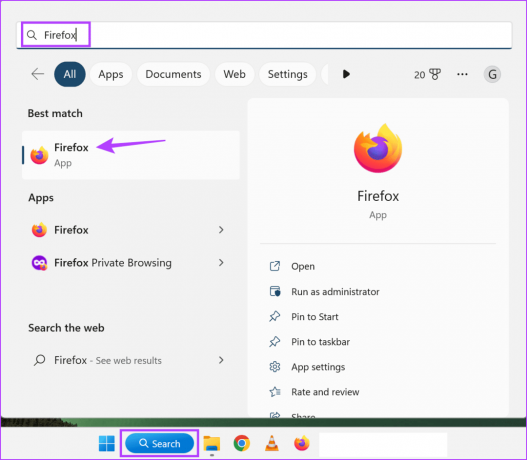
الخطوة 2: الآن، افتح صفحة إعدادات الخصوصية والأمان في Firefox.
افتح إعدادات الخصوصية والأمان في Firefox
الخطوه 3: ثم قم بالتمرير لأسفل إلى قسم "ملفات تعريف الارتباط وبيانات الموقع" وانقر على "إدارة البيانات".
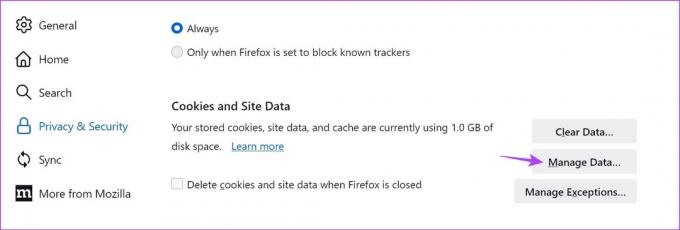
الخطوة 4: من هذه القائمة، انقر على يوتيوب.
الخطوة 5: انقر على إزالة المحدد. كرر هذه العملية مع أي ذاكرة تخزين مؤقت أخرى للموقع ترغب في حذفها.
الخطوة 6: بمجرد الانتهاء، انقر على حفظ التغييرات.
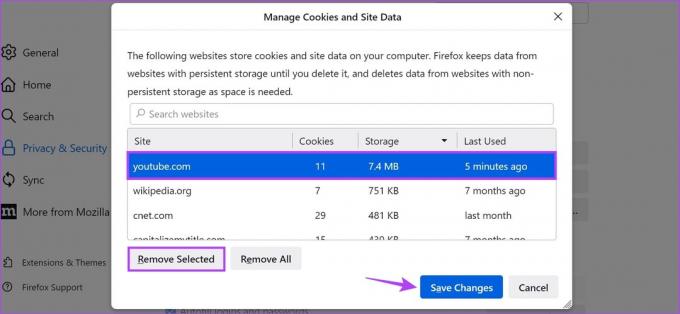
سيؤدي هذا إلى إغلاق مربع الحوار وحذف ذاكرة التخزين المؤقت لموقع YouTube على Firefox.
على حافة الهاوية
الخطوة 1: انقر على شريط البحث، اكتب حافة، وافتح التطبيق من نتائج البحث.
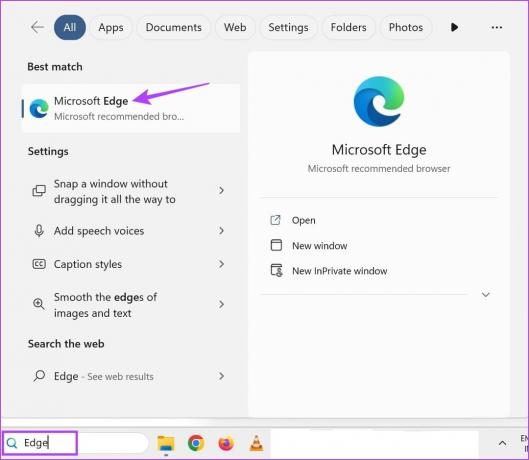
الخطوة 2: افتح صفحة بيانات موقع Edge.
افتح صفحة بيانات موقع Edge
الخطوه 3: قم بالتمرير عبر الصفحة وانقر على YouTube.
الخطوة 4: بمجرد توسيع الخيارات، انتقل إلى ملفات ذاكرة التخزين المؤقت وانقر على أيقونة سلة المهملات.

يمكنك أيضًا تكرار هذه الخطوات لمسح ذاكرة التخزين المؤقت لأي موقع محدد آخر على Edge. بالإضافة إلى ذلك، يمكنك أيضًا مراجعة دليلنا لمعرفة كيفية القيام بذلك مسح ذاكرة التخزين المؤقت لموقع واحد على Google Chrome.
الأسئلة الشائعة حول مسح ذاكرة التخزين المؤقت على YouTube
بواسطة تفريغ أحد التطبيقات على جهاز iPhone الخاص بك، يمكنك الاحتفاظ ببيانات التطبيق ومستنداته أثناء إلغاء تثبيت التطبيق الفعلي. هذه طريقة جيدة لإخلاء مساحة على جهاز iPhone الخاص بك ويمكنها أيضًا المساعدة في مسح بعض ملفات ذاكرة التخزين المؤقت لتطبيق YouTube iOS. ومع ذلك، ستظل بحاجة إلى إعادة تثبيت التطبيق.
لا، لن يؤدي مسح ذاكرة التخزين المؤقت في تطبيق YouTube إلى تسجيل خروجك. ومع ذلك، قد يؤدي مسح ذاكرة التخزين المؤقت للمتصفح أو إلغاء تثبيت التطبيق إلى تسجيل خروجك من YouTube.
تخلص من الوصول إلى بيانات التطبيق
على الرغم من أن ذاكرات التخزين المؤقت مفيدة بلا شك، إلا أنها يمكن أن تصبح عبئًا بمرور الوقت. وهذا هو أحد الأسباب التي تجعلنا نوصي دائمًا بمسحها من حين لآخر. لذلك، نأمل أن تساعدك هذه المقالة على فهم أفضل لكيفية مسح ذاكرة التخزين المؤقت على YouTube على هاتفك المحمول وسطح المكتب.
آخر تحديث في 14 سبتمبر 2023
قد تحتوي المقالة أعلاه على روابط تابعة تساعد في دعم Guiding Tech. ومع ذلك، فإنه لا يؤثر على نزاهتنا التحريرية. يبقى المحتوى غير متحيز وأصلي.

كتب بواسطة
أنكيتا كاتبة بالفطرة، تحب الكتابة عن أنظمة Android وWindows على Guiding Tech. وفي أوقات فراغها، يمكن العثور عليها وهي تستكشف المدونات ومقاطع الفيديو المتعلقة بالتكنولوجيا. بخلاف ذلك، يمكنك الإمساك بها مقيدة بالكمبيوتر المحمول الخاص بها، وهي تلتزم بالمواعيد النهائية، وتكتب النصوص وتشاهد البرامج (بأي لغة!) بشكل عام.